如何使用计算器的统计功能
- 格式:docx
- 大小:14.42 KB
- 文档页数:3
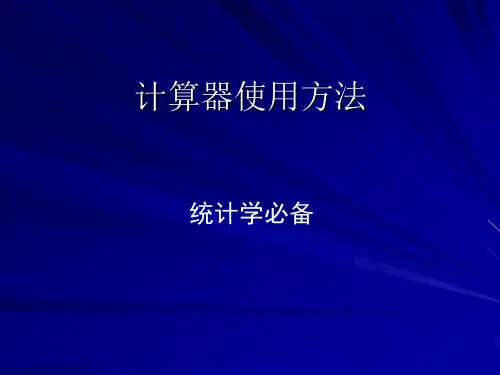

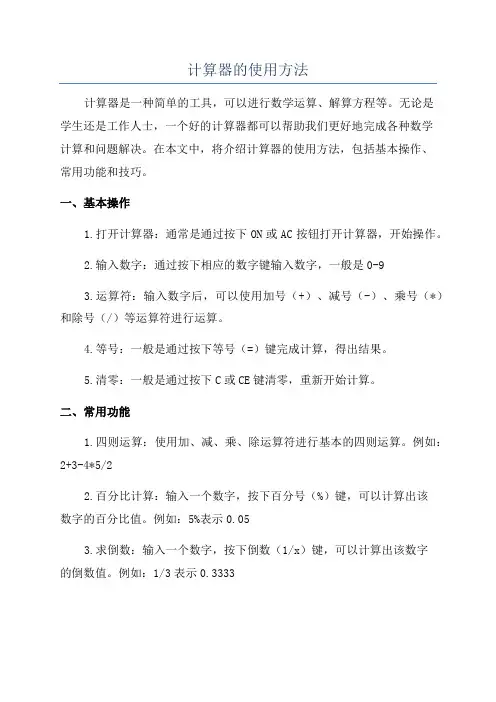
计算器的使用方法计算器是一种简单的工具,可以进行数学运算、解算方程等。
无论是学生还是工作人士,一个好的计算器都可以帮助我们更好地完成各种数学计算和问题解决。
在本文中,将介绍计算器的使用方法,包括基本操作、常用功能和技巧。
一、基本操作1.打开计算器:通常是通过按下ON或AC按钮打开计算器,开始操作。
2.输入数字:通过按下相应的数字键输入数字,一般是0-93.运算符:输入数字后,可以使用加号(+)、减号(-)、乘号(*)和除号(/)等运算符进行运算。
4.等号:一般是通过按下等号(=)键完成计算,得出结果。
5.清零:一般是通过按下C或CE键清零,重新开始计算。
二、常用功能1.四则运算:使用加、减、乘、除运算符进行基本的四则运算。
例如:2+3-4*5/22.百分比计算:输入一个数字,按下百分号(%)键,可以计算出该数字的百分比值。
例如:5%表示0.053.求倒数:输入一个数字,按下倒数(1/x)键,可以计算出该数字的倒数值。
例如:1/3表示0.33334.平方和开方:输入一个数字,按下平方(x^2)键,可以计算出该数字的平方值;按下开方(√x)键,可以计算出该数字的开平方值。
例如:4的平方是16,开平方是26.小数点:按下小数点(.)键可以在输入中插入小数点,用于处理小数运算。
三、技巧和快捷键1.使用括号:如果计算涉及到多个运算符,可以使用括号来明确优先级。
例如:(2+3)*42. 后退键:如果输入错误,可以使用后退键(Backspace)来删除最后一个输入的字符。
3.存储器功能:一些计算器具有存储器功能,可以将结果存储在特定的存储器中,以便日后使用。
4.方程求解:一些高级计算器具有求解方程的功能,可以输入方程,然后计算器会自动求解出方程的解。
5.矩阵运算:一些高级计算器具有矩阵运算的功能,可以进行矩阵的加减乘除等运算。
6.统计功能:一些计算器具有统计功能,可以进行数据的平均值、标准差等统计运算。
四、实例演示:假设我们需要计算以下数学表达式:(4+3*2)/5-11.打开计算器。
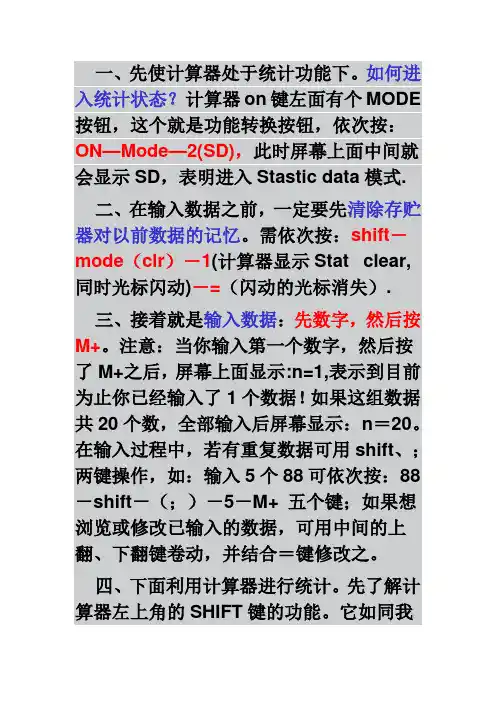
一、先使计算器处于统计功能下。
如何进入统计状态?计算器on键左面有个MODE 按钮,这个就是功能转换按钮,依次按:ON—Mode—2(SD),此时屏幕上面中间就会显示SD,表明进入Stastic data模式.二、在输入数据之前,一定要先清除存贮器对以前数据的记忆。
需依次按:shift-mode(clr)-1(计算器显示Stat clear,同时光标闪动)-=(闪动的光标消失).三、接着就是输入数据:先数字,然后按M+。
注意:当你输入第一个数字,然后按了M+之后,屏幕上面显示:n=1,表示到目前为止你已经输入了1个数据!如果这组数据共20个数,全部输入后屏幕显示:n=20。
在输入过程中,若有重复数据可用shift、;两键操作,如:输入5个88可依次按:88-shift-(;)-5-M+ 五个键;如果想浏览或修改已输入的数据,可用中间的上翻、下翻键卷动,并结合=键修改之。
四、下面利用计算器进行统计。
先了解计算器左上角的SHIFT键的功能。
它如同我们计算机键盘上的上档键。
举例:AC键上面有一个OFF,先按一下SHIFT按钮(这个时候计算器左上角会显示S),再按AC 就执行它上面的OFF(关机)功能了。
1、我们利用SHIFT-1(S-SUM)可求输入数据的平方和、和、统计数据个数等。
如依次按:shift-1-1()-=四个按钮可得这组数据的平方和依次按:shift-1-2()-=四个按钮可得这组数据的和依次按:shift-1-3(n)-=四个按钮可得这组数据总个数2、利用SHIFT-2(S-VAG)可求这组数据的平均数、标准差、方差等.如依次按:shift—2—1()—=四个按钮可得这组数据的平均数依次按:shift—2—2(x n) —=四个按钮可得这组数据的标准差依次按:shift—2—3(x n)—=—x2—=六个按钮可得这组数据的方差。
Casio计算器:一、使计算器进入统计状态:ON—Mode—3(SD)二、清除存储器数据或内容:FUNCTION—6(DSP/CLR)—6(Scl)—EXE三、输入数据:先数字,然后按M+/(DT)四、统计计算:FUNCTION—7(STAT)—1—EXE—3—x2—EXECasio fx-82ES使用方法1. 按mode—2(STAT)—1(1-var)2. 将要统计的数字逐一输入,一个数据按一次等号,屏幕上相应显示出刚才的数据3. 输入完成后,按AC;4. 按shift—1—4(ARA)5. 接下来若按2则为求均值;按4则为标准差—X2求方差.数据清除:shift—9—3—=补充Casio计算器详细说明:。

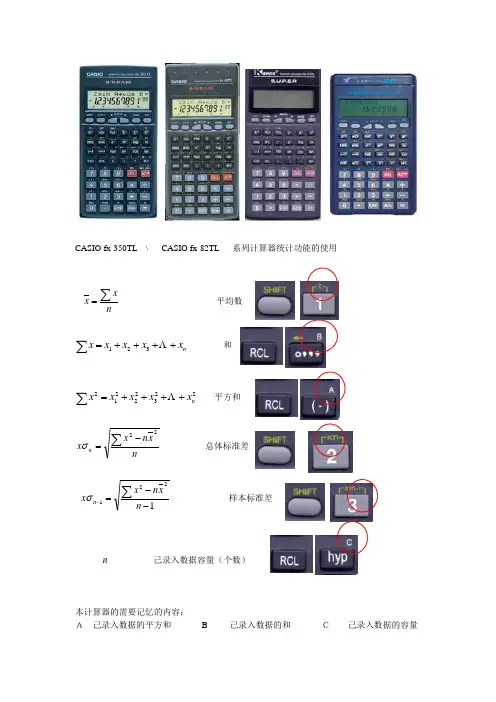
CASIO fx-350TL \ CASIO fx-82TL 系列计算器统计功能的使用nx x ∑= 平均数n x x x xx ++++=∑ 321 和22322212nx x x x x++++=∑ 平方和 n x n x x n ∑-=22σ 总体标准差 1221--=∑-n x n x x n σ 样本标准差n 己录入数据容量(个数)本计算器的需要记忆的内容:A 己录入数据的平方和 B 己录入数据的和 C 己录入数据的容量人教版新课标八年级下册152页“讨论”①按 显示按“2” 进入统计模示。
显示②清除统计存储器中的数值。
按③按26 录入数据。
按 25 继续录入数据。
如此继续录入至最后一个数据29录完。
④按 可调出己录入数据的容量(个数)按 可调出己录入数据的和。
按按 可调出己录入数据的平均数。
按可调出己录入数据的样本标准差。
⑥按 可调出总体标准差按 可求得方差。
即方差为总体标准差的平方。
()22n x s σ==2.29说明:如果同时录入多个相同的数据,可以用格开例如同时录入3个28,可以这样录入。
按28 ,按 ,按3 ,按 。
删除刚录入的数据可以用删除显示屏上数值,只是删除显示屏上的数值,不能删除己录入数据,即存储器内的数据。
按()()()()()2 22122122212222 1222222212 1222212112)(2)(222x:Sxnx nxnx nx nxxnx nxxxxxxxnxxxxxxxxxxxxnxxxxxxnx xSni iniinnnnnniσσ==-=+⨯-=++++-+++=+-+++-++-=-++-+-=-=∑∑∑= ==即。
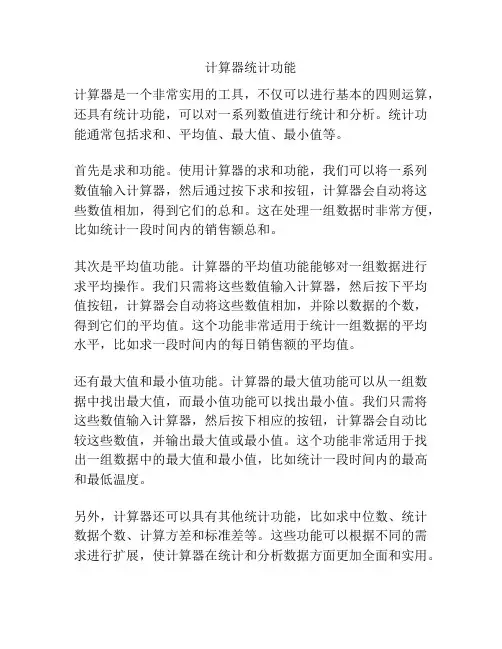
计算器统计功能
计算器是一个非常实用的工具,不仅可以进行基本的四则运算,还具有统计功能,可以对一系列数值进行统计和分析。
统计功能通常包括求和、平均值、最大值、最小值等。
首先是求和功能。
使用计算器的求和功能,我们可以将一系列数值输入计算器,然后通过按下求和按钮,计算器会自动将这些数值相加,得到它们的总和。
这在处理一组数据时非常方便,比如统计一段时间内的销售额总和。
其次是平均值功能。
计算器的平均值功能能够对一组数据进行求平均操作。
我们只需将这些数值输入计算器,然后按下平均值按钮,计算器会自动将这些数值相加,并除以数据的个数,得到它们的平均值。
这个功能非常适用于统计一组数据的平均水平,比如求一段时间内的每日销售额的平均值。
还有最大值和最小值功能。
计算器的最大值功能可以从一组数据中找出最大值,而最小值功能可以找出最小值。
我们只需将这些数值输入计算器,然后按下相应的按钮,计算器会自动比较这些数值,并输出最大值或最小值。
这个功能非常适用于找出一组数据中的最大值和最小值,比如统计一段时间内的最高和最低温度。
另外,计算器还可以具有其他统计功能,比如求中位数、统计数据个数、计算方差和标准差等。
这些功能可以根据不同的需求进行扩展,使计算器在统计和分析数据方面更加全面和实用。
总的来说,计算器的统计功能使我们能够方便地对一组数据进行统计和分析,这对于日常生活和工作中的各种数据处理都非常有用。
无论是求和、平均值、最大值还是最小值,计算器都可以帮助我们更加高效地完成这些工作。
因此,计算器的统计功能是一项非常实用和重要的功能。
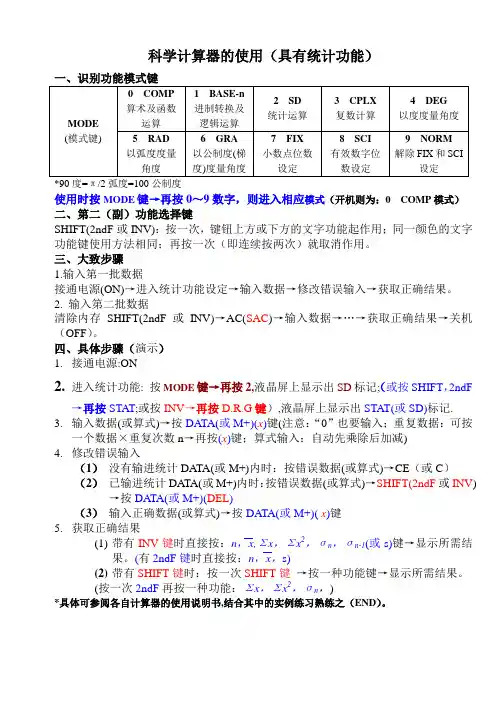
科学计算器的使用(具有统计功能)*90度=π/2弧度=100公制度使用时按MODE键→再按0~9数字,则进入相应模式(开机则为:0 COMP模式)二、第二(副)功能选择键SHIFT(2ndF或INV):按一次,键钮上方或下方的文字功能起作用;同一颜色的文字功能键使用方法相同;再按一次(即连续按两次)就取消作用。
三、大致步骤1.输入第一批数据接通电源(ON)→进入统计功能设定→输入数据→修改错误输入→获取正确结果。
2. 输入第二批数据清除内存SHIFT(2ndF或INV)→AC(SAC)→输入数据→…→获取正确结果→关机(OFF)。
四、具体步骤(演示)1.接通电源:ON2.进入统计功能: 按MODE键→再按2,液晶屏上显示出SD标记;(或按SHIFT,2ndF→再按STAT;或按INV→再按D.R.G键),液晶屏上显示出STAT(或SD)标记.3.输入数据(或算式)→按DATA(或M+)(x)键(注意:“0”也要输入;重复数据:可按一个数据×重复次数n→再按(x)键;算式输入:自动先乘除后加减)4.修改错误输入(1)没有输进统计DATA(或M+)内时:按错误数据(或算式)→CE(或C)(2)已输进统计DATA(或M+)内时:按错误数据(或算式)→SHIFT(2ndF或INV) →按DATA(或M+)(DEL)(3)输入正确数据(或算式)→按DATA(或M+)( x)键5.获取正确结果(1)带有INV键时直接按:n,x,Σx,Σx2,σn,σn-1(或s)键→显示所需结果。
(有2ndF键时直接按:n,x,s)(2)带有SHIFT键时:按一次SHIFT键→按一种功能键→显示所需结果。
(按一次2ndF再按一种功能:Σx,Σx2,σn,)*具体可参阅各自计算器的使用说明书,结合其中的实例练习熟练之(END)。
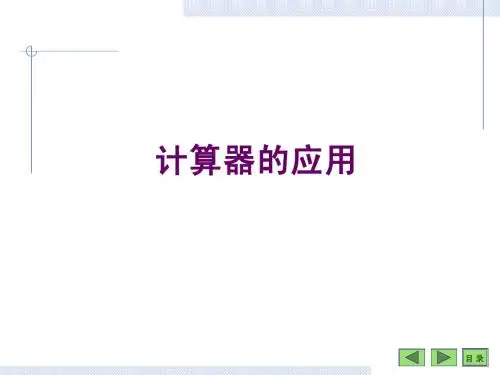
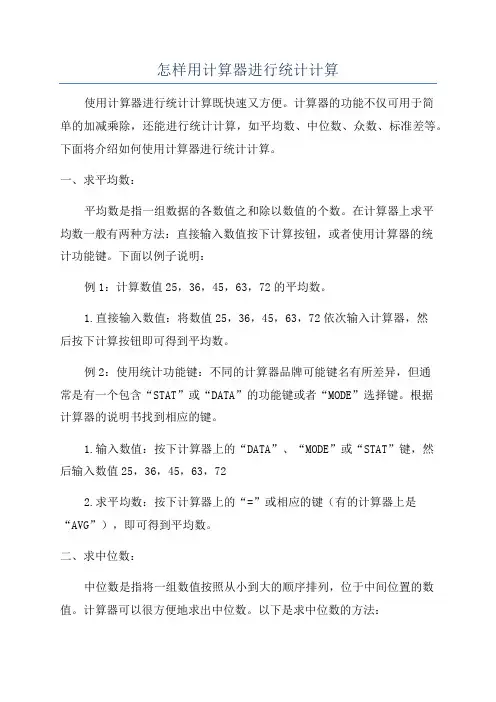
怎样用计算器进行统计计算使用计算器进行统计计算既快速又方便。
计算器的功能不仅可用于简单的加减乘除,还能进行统计计算,如平均数、中位数、众数、标准差等。
下面将介绍如何使用计算器进行统计计算。
一、求平均数:平均数是指一组数据的各数值之和除以数值的个数。
在计算器上求平均数一般有两种方法:直接输入数值按下计算按钮,或者使用计算器的统计功能键。
下面以例子说明:例1:计算数值25,36,45,63,72的平均数。
1.直接输入数值:将数值25,36,45,63,72依次输入计算器,然后按下计算按钮即可得到平均数。
例2:使用统计功能键:不同的计算器品牌可能键名有所差异,但通常是有一个包含“STAT”或“DATA”的功能键或者“MODE”选择键。
根据计算器的说明书找到相应的键。
1.输入数值:按下计算器上的“DATA”、“MODE”或“STAT”键,然后输入数值25,36,45,63,722.求平均数:按下计算器上的“=”或相应的键(有的计算器上是“AVG”),即可得到平均数。
二、求中位数:中位数是指将一组数值按照从小到大的顺序排列,位于中间位置的数值。
计算器可以很方便地求出中位数。
以下是求中位数的方法:例1:计算数值12,15,16,18,20,22,25的中位数。
1.直接输入数值:将数值12,15,16,18,20,22,25依次输入计算器,然后按下计算按钮即可得到中位数。
例2:使用统计功能键:根据计算器的说明书找到相应的功能键。
1.输入数值:按下计算器上的统计功能键,然后输入数值12,15,16,18,20,22,252. 排序数值:按下计算器上的“sort”或相应的键,将数值按升序排列。
3.求中位数:按下计算器上的“MED”或相应的键,即可得到中位数。
三、求众数:众数是指在一组数据中出现次数最多的数值。
计算器可以帮助我们快速计算众数。
以下是求众数的方法:例:计算数值12,15,16,18,20,22,25中的众数。
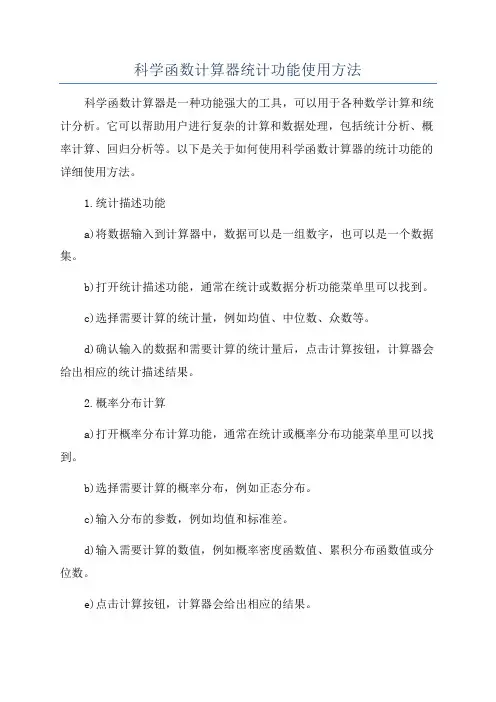
科学函数计算器统计功能使用方法科学函数计算器是一种功能强大的工具,可以用于各种数学计算和统计分析。
它可以帮助用户进行复杂的计算和数据处理,包括统计分析、概率计算、回归分析等。
以下是关于如何使用科学函数计算器的统计功能的详细使用方法。
1.统计描述功能a)将数据输入到计算器中,数据可以是一组数字,也可以是一个数据集。
b)打开统计描述功能,通常在统计或数据分析功能菜单里可以找到。
c)选择需要计算的统计量,例如均值、中位数、众数等。
d)确认输入的数据和需要计算的统计量后,点击计算按钮,计算器会给出相应的统计描述结果。
2.概率分布计算a)打开概率分布计算功能,通常在统计或概率分布功能菜单里可以找到。
b)选择需要计算的概率分布,例如正态分布。
c)输入分布的参数,例如均值和标准差。
d)输入需要计算的数值,例如概率密度函数值、累积分布函数值或分位数。
e)点击计算按钮,计算器会给出相应的结果。
3.回归分析a)将自变量和因变量的数据输入到计算器中。
b)打开回归分析功能,通常在统计或回归分析功能菜单里可以找到。
c)选择回归模型,例如简单线性回归或多元线性回归。
d)确认输入的数据和回归模型后,点击计算按钮,计算器会给出相应的回归方程、回归系数和拟合优度等。
4.假设检验a)输入样本数据。
b)打开假设检验功能,通常在统计或假设检验功能菜单里可以找到。
c)选择需要进行的假设检验,例如单样本均值检验。
d)输入检验的假设,例如原假设均值为0。
e)选择显著性水平,通常为0.05f)点击计算按钮,计算器会给出假设检验的结果,包括检验统计量、临界值和拒绝或接受原假设的结论。
5.统计图表绘制a)输入数据。
b)打开统计图表功能,通常在统计或图表功能菜单里可以找到。
c)选择需要绘制的图表类型,例如条形图。
e)点击绘制按钮,计算器会自动绘制出相应的图表。
以上是关于如何使用科学函数计算器的统计功能的详细使用方法。
通过使用科学函数计算器的统计功能,用户可以轻松地进行各种统计计算和数据分析,提高工作效率和准确性。
计算器统计功能的使用步骤计算器是一种常见且实用的工具,除了进行基本的四则运算外,现代的计算器还加入了统计功能,能够对一组数据进行各种统计分析。
下面是计算器统计功能使用的基本步骤:步骤一:打开计算器首先,按下计算器上的电源键或打开计算器的盖子,确保计算器处于打开状态。
有的计算器可能需要按下其他特定的按钮才能进入统计模式,具体操作请参阅计算器的使用手册。
步骤二:选择统计模式在计算器的界面上,找到一组可能呈现为STAT或DATA的标识符。
这是指示统计模式的符号,选择它以进入统计功能。
步骤三:输入数据接下来,使用计算器上的数字键输入一组数据。
可以一次输入一个数据,并按下一个逗号键或回车键来分隔每个数据,也可以输入一组数据并按下一个统计符号分隔。
有的计算器还可以通过连接到计算机或移动设备来导入数据。
步骤四:进行基本统计分析计算器上的统计功能通常至少包含以下基本统计分析:1. 平均数:在计算器上找到一个可能呈现为“Mean”、“Average”或带有一个横线上跨两个端点的符号。
选择它以计算数据的平均值。
2. 总和:在计算器上找到一个可能呈现为“Sum”或Sigma符号的标识符。
选择它以计算数据的总和。
3. 中位数:在计算器上找到可能呈现为“Median”、“Med”或带有一个竖线的符号。
选择它以计算数据的中位数。
4. 方差和标准差:在计算器上找到一个可能呈现为“Var”、“Sd”、“STDEV”或带有一个帽子符号的标识符。
选择它以计算数据的方差或标准差。
5. 最大和最小值:在计算器上找到一个可能呈现为“Max”、“Min”或箭头上一个横线的符号。
选择它以计算数据的最大值和最小值。
步骤五:其他高级统计分析除了基本统计分析外,现代的计算器还提供了其他更高级的统计功能,如:1. 统计图表:在计算器上找到一个可能呈现为“Graph”、“Chart”或带有一个框的符号。
选择它以绘制数据的统计图表,如直方图、散点图或线图。
计算器统计功能怎么用计算器统计功能主要用于对一系列数字进行统计和分析,包括计算平均值、中位数、最大值、最小值等。
这些统计指标可以帮助我们更好地理解和分析数据。
下面是关于如何使用计算器的统计功能的详细说明:首先,打开计算器并选择统计功能。
现在准备输入一系列数字。
你可以通过直接输入数字,或者使用计算器的其他功能(例如加法、减法、乘法、除法)来计算得到一系列数字。
确保连续输入的数字使用逗号或者空格进行分隔。
一旦输入完所有数字,按下计算器上的统计键,计算器将为你提供不同的统计指标。
以下是常用的统计指标及其含义:平均值:对输入的所有数字求和,然后除以数字的总数,得到平均值。
平均值可以帮助你了解数据集的中心趋势。
中位数:将输入的数字按照从小到大的顺序排列,找到中间的数字。
如果数字的总数为奇数,中位数就是在中间的那个数字;如果数字的总数为偶数,中位数可以是中间两个数字的平均数。
中位数可以帮助你了解数据集的中间值。
最大值:找出输入的数字中的最大值。
这个指标将告诉你数据集中最高的数值。
最小值:找出输入的数字中的最小值。
这个指标将告诉你数据集中最低的数值。
范围:计算输入的数字中的最大值和最小值之间的差异,用于衡量数据的变化程度。
方差:方差是衡量数据变化程度的统计量。
它表示数据离平均值的偏离程度。
计算方差需要先计算每个数与平均值的差值, 然后平方、求和、再除以数字的总数。
标准差:标准差是方差的平方根。
它用来度量数据集的波动性和分散程度。
标准差越大,数据越分散;标准差越小,数据越集中。
通过使用计算器的统计功能,你可以快速得到一系列数字的这些统计指标,从而更好地理解和分析数据。
无论是在日常生活中进行简单的数据分析,还是在工作或学习中进行更深入的统计分析,计算器的统计功能都是非常有用的工具。
平均数与标准差—计算器统计功能操作一一、进入统计计算功能状态类型1:按ON/C键,再按2ndF键,再按ON/C键,进入统计计算功能状态。
液晶显示器上显示:STAT。
类型2:找MODE键,打开计算器,按“MODE”键,再找表示进入统计计算功能的标记“SD”的某一键(·、0、1、2、3、…)二、清除已存贮的不需要的数据类型1:不需要类型2:按第二功能键(SHIFT或INV)再按AC键三、输入数据1.单个数据(未分组)按x1再按“DATA”,按x2再按“DATA”,…,按x n再按“DATA”直至全部数据输入完毕。
2.分组数据设x i为各组组中值,f i为各组频数按x1×f1,再按“DATA”,按x2×f2,再按“DATA”,…按x n×f n,再按“DATA”,直至全部数据输入完毕。
四、获取指标1.平均数类型1是在计算器的右侧直接按“x ”键;类型2是在计算器的下侧倒数第二行,先按第二功能键(SHIFT 或INV )再按“x ”键; 2.标准差类型1是在计算器的右侧先按第二功能键(2ndF ),再按“”键; σσ类型2是在计算器的下侧倒数第二行,先按第二功能键(SHIFT 或INV )再按“”键; 五、注意事项1.输入数据以后,只要不清除(关机或按清除键)可以任意次的使用,与其它数据进行计算。
2.以上介绍的方法不适用于一切计算器,注意自己使用的计算器操作方法,同学之间、师生之间可以研究。
相关与回归分析 —计算器统计功能操作二n xy x yr −⋅=()22n xy x y b n x x −⋅=−∑∑∑∑∑y x a b y bx nn=−=−∑∑x x 数据输入 y y 数据输入xyxy 数据输入42.142.1 DATA3.5 3.5 DATA 147.3542.1×3.5= DATA43.0 43.0 DATA 4.0 4.0 DATA 17243.0×4.0= DATA44.5 44.5 DATA 4.1 4.1 DATA 182.4544.5×4.1= DATA 45.5 45.5 DATA 6.3 6.3 DATA 286.6545.5×6.3= DATA 46.3 46.3 DATA7.57.5 DATA347.2546.3×7.5= DATA相关系数:x yxy x y 433.5648.268.7212.7328r 0.95534.016 3.31913.3291−⋅−×===≈σ⋅σ×回归系数:22xxy x y 433.5648.268.7212.7328b 0.78954.01616.13−⋅−×===≈σ 回归常数:a 8.720.789548.2629.38=−×=− 回归预测方程为:y 29.380.7895x =−+双变量统计功能 —计算器统计功能操作三第一步:按MODE +?( 数字“?”健对应的标记为LR ,不同的计算器,数字“?”不尽相同)第二步:按INV +KAC 键,清除计算器中原有数据 第三步:输入成对数据,具体步骤见下表x y x 、y 数据对输入42.1 3.5D D 42.1 x ,y 3.5 DATA 43.0 4.0D D 43.0 x ,y 4.0 DATA回归预测方程为 y=-28.90+0.780x。
如何用计算器算标准差首先,我们需要明确一组数据的概念。
一组数据是由若干个数值组成的集合,比如一个班级的学生身高、体重数据,或者某个产品的销售额数据等。
在计算标准差之前,我们需要先收集好这组数据,并且确保数据的准确性和完整性。
接下来,我们将使用计算器来进行标准差的计算。
一般来说,现代计算器都具有统计计算功能,可以方便地进行标准差的计算。
下面是具体的操作步骤:1. 打开计算器,并选择统计模式。
在一般的科学型计算器中,通常会有统计模式的设置,可以通过按键或者菜单来进行切换。
2. 输入数据。
在统计模式下,我们需要输入我们所收集的一组数据。
可以按照计算器的操作说明来逐个输入数据,确保数据的准确性。
3. 计算标准差。
在输入完数据后,选择计算标准差的功能,并按下相应的计算键。
计算器会自动对输入的数据进行标准差的计算,并给出结果。
需要注意的是,不同品牌和型号的计算器可能会有一些细微的差别,具体的操作步骤可能会有所不同。
因此,在使用计算器进行标准差计算时,建议参考计算器的说明书或者操作指南,以确保操作的准确性。
除了使用计算器,我们也可以利用电脑上的统计软件来进行标准差的计算。
比如,Excel、SPSS等统计软件都具有强大的数据分析功能,可以方便地进行标准差的计算,并且还能够输出详细的统计报告和图表,帮助我们更好地理解数据的特征和规律。
综上所述,标准差是描述数据离散程度的重要统计量,通过使用计算器或者统计软件,我们可以方便地对数据进行标准差的计算,从而更好地理解和分析数据的特征。
希望本文的介绍能够帮助大家更好地掌握标准差的计算方法,提高数据分析的能力。
计算器的统计功能:
一、进入统计计算功能状态
类型1:
按ON/C键,再按2ndF键,再按ON/C键,进入统计计算功能状态。
液晶显示器上显示:STA T。
类型2:
找MODE键,
打开计算器,按“MODE”键,再找表示进入统计计算功能的标记“SD”的某一键(·、
2、3、…)
二、清除已存贮的不需要的数据
类型1:不需要
类型2:按第二功能键(SHIFT或INV)再按AC键
三、输入数据
1.单个数据(未分组)
按x1再按“DA TA”,按x2再按“DA TA”,…,按xn再按“DA TA”直至全部数据输入完毕。
2.分组数据
设xi为各组组中值,fi为各组频数
按x1×f1,再按“DA TA”,
按x2×f2,再按“DA TA”,
…
按xn×fn,再按“DA TA”,
直至全部数据输入完毕。
四、获取指标
1.平均数
类型1是在计算器的右侧直接按“x”键;类型2是在计算器的下侧倒数第二行,先按第二功能键(SHIFT或INV)再按“x”键;
1.标准差
类型1是在计算器的右侧先按第二功能键(2ndF),再按“σ”键;
类型2是在计算器的下侧倒数第二行,先按第二功能键(SHIFT或INV)再按“σ”键;
五、注意事项
1.输入数据以后,只要不清除(关机或按清除键)可以任意次的使用,与其它数据进行计算。
2.以上介绍的方法不适用于一切计算器,注意自己使用的计算器操作方法,同学之间、师生之间可以研究。
如何使用计算器的统计功能
本文以计算样本数据1,2,3,4,5的标准差(方差)为例,加“[]”表示按钮。
第一类:CASIO型
这种机型的特点是计算器上部有“CAISO”字样;双行显示;测试机型详细型号数据为“CAISO fx-82MS 学生用计算器 S-V.P.A.M.”
1.开机之后按[MODE],[2]进入统计模式;
2.依次按[1],[M+],[2],[M+],……,[4],[M+],5,[M+],输入数据;
3.按[SHIFT],[2],[2],[=]即求出该样本的标准差,需要方差的话只需要将结果平方即可。
第二类:KENKO型
这种机型的特点是计算器上部有“KENKO字样;双行显示;测试机型详细型号数据为“KENKO Scientific calculator S-V.P.A.M.”
1.开机之后按[MODE],[2]进入统计模式;
2.依次按[1],[M+],[2],[M+],……,[4],[M+],5,[M+],输入数据;
3.按[SHIFT],[2],[=]即求出该样本的标准差,需要方差的话只需要将结果平方即可。
注:部分此类机型需要在第三步,开头再按一下[1]才可以,即需要系数。
第三类:a·max型
这种机型的特点是计算器上部有“a·max”字样;双行显示;测试机型详细型号数据为“江苏
省共创教育发展有限公司总经销 a·max(TM) SC-809a”
1.开机之后按[MODE],[1]进入统计模式;
2.依次按[1],[M+],[2],[M+],……,[4],[M+],5,[M+],输入数据;
3.按[RCL],[÷]即求出该样本的标准差,需要方差的话只需要将结果平方即可。
以上为本人的一些心得,希望各位能提出建议和意见
计算器的统计功能:
一、进入统计计算功能状态
类型1:
按ON/C键,再按2ndF键,再按ON/C键,进入统计计算功能状态。
液晶显示器上显示:STAT。
类型2:
找MODE键,
打开计算器,按“MODE”键,再找表示进入统计计算功能的标记“SD”的某一键(·、2、3、…)
二、清除已存贮的不需要的数据
类型1:不需要
类型2:按第二功能键(SHIFT或INV)再按AC键
三、输入数据
1.单个数据(未分组)
按x1再按“DATA”,按x2再按“DATA”,…,按xn再按“DATA”直至全部数据输入完毕。
2.分组数据
设xi为各组组中值,fi为各组频数
按x1×f1,再按“DATA”,
按x2×f2,再按“DATA”,
…
按xn×fn,再按“DATA”,
直至全部数据输入完毕。
四、获取指标
1.平均数
类型1是在计算器的右侧直接按“ ”键;
类型2是在计算器的下侧倒数第二行,先按第二功能键(SHIFT或INV)再按“ ”键;1.标准差
类型1是在计算器的右侧先按第二功能键(2ndF),再按“ ”键;
类型2是在计算器的下侧倒数第二行,先按第二功能键(SHIFT或INV)再按“ ”键;
五、注意事项
1. 输入数据以后,只要不清除(关机或按清除键)可以任意次的使用,与其它数据进行计算。
2. 以上介绍的方法不适用于一切计算器,注意自己使用的计算器操作方法,同学之间、师生之间可以研究。